Mai jos este o descriere a procesului de creare a unui panou de loturi pentru Akuro / Hammer și folosirea șabloanelor Aukro / Molotok / Allegro. Dacă aveți întrebări, le puteți întreba mereu pe forum.
Tranziție rapidă:
1. Creați un panou.
2. Folosind șabloanele Aukro / Alegro.
3. Adăugați automat o mulțime de panouri loturilor expuse utilizând extensia browserului Chrome.
O scurtă descriere a caracteristicilor panoului de control:
 1. Creați un panou mult.
1. Creați un panou mult.

1.1. Dacă faceți clic pe buton, veți ajunge la secțiunea de creare a panoului lotului.
Butonul "Căutați loturi" - făcând clic pe butonul va afișa loturile expuse pe Aukro / alegro. (vezi figura 1.2).
Atenție vă rog! Căutarea este făcută prin unul sau mai multe cuvinte sau părți ale cuvântului. De exemplu, căutați după cuvinte: krosov *; sacou - vă afișează loturile unde încep cu "krosov" sau cuvântul "sacou".
Afișați setările și căutați în panoul de control:
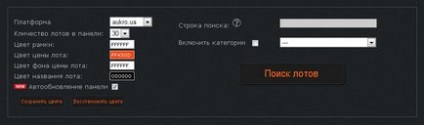
În panoul de configurare puteți alege platforma pe care vindeți bunurile (aukro.ua, allegro.pl), selectați numărul de loturi din panou și designul de culoare.
NOU! În mod prestabilit, panoul dvs. este actualizat o dată pe zi. Toate loturile pe care le aveți la vânzare sunt actualizate. Produsele vândute sunt șterse. Dacă numărul de loturi vândute este mai mic decât numărul selectat de loturi din panoul de loturi, atunci cutiile goale sunt umplute cu loturile dvs. duplicându-le.
Puteți debifa funcția de actualizare automată debifând elementul corespunzător.
1.2. Lista loturilor dvs. găsite va arăta astfel:
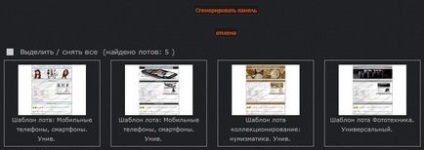
Acum trebuie să selectați loturile pe care doriți să le afișați în panou. Pentru a face acest lucru, puteți folosi caseta de selectare "Debifare / Toate selectați" sau marcați singur loturile necesare.
Dacă faceți clic pe butonul "Generați panoul", faceți clic pe pasul final al creării panoului lotului Aukro și salvați rezultatele.
Atenție vă rog! Viteza generării de panouri depinde de numărul de loturi selectate și poate dura până la un minut.
Rezultatul muncii dvs. va arăta astfel:
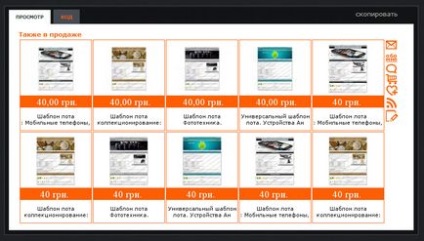
Atenție vă rog! Codul de bare O mulțime este static și se adaugă la descrierea lotului pe Aukro doar o singură dată (dacă schimbați ulterior numărul de loturi în panoul de loturi, vă va copia codul de la început este necesar).
Atenție vă rog! Condiții obligatorii pentru funcționarea corectă a sistemului: trebuie să aveți opțiunea "Re-enactment automat" în setările Aukro. nu trebuie să aveți aceleași nume de lot. Nu utilizați marcajele de margine "(", ")" și pseudografice în titlul loturilor.
Felicitări! Acum poți folosi panoul lotului pe Aukro.
Dacă reintroduceți automat loturile pentru Aukro, nu aveți nevoie de acțiuni pentru actualizarea panoului de la dvs. Sistemul urmărește automat loturile repoziționate.
Dacă v-ați vândut loturile și ați pus altele noi, trebuie doar să faceți clic pe butonul "Căutare" și pe "Generați panoul" pentru a vă actualiza panoul de loturi în Aukro.
1.4. La crearea panoului lotului puteți utiliza mai multe funcții utile: sortarea loturilor și schimbarea unui anumit lot.
Sortarea loturilor în panou se face prin tragerea imaginii lotului în poziția dorită:
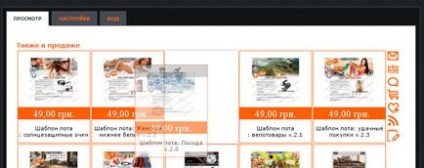
În cazul în care nu doriți să regenerați complet panoul, de exemplu loturile din acesta sunt sortate corect, puteți modifica, șterge, adăuga orice imagine în panoul de loturi:
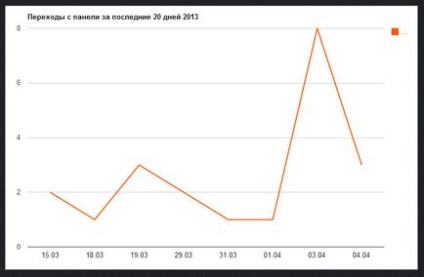
2. Folosind șabloanele Aukro.
3. Adăugarea automată a grupului de loturi în MANAGERUL VÂNZĂRILOR. (NEW beta)
Adesea, vânzătorii au deja un anumit număr de loturi expuse. Oferim o extensie pentru template pentru browserul Google Chrome, care automatizează adăugarea panoului lotului în managerul de vânzări.
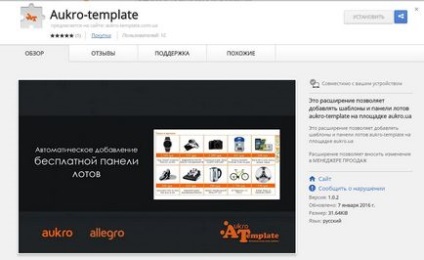
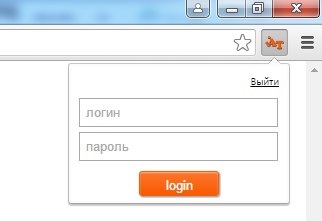
3.4 Elementele de control Manager de vânzări în care doriți să adăugați o mulțime panou pentru a extinde selectați locația în care doriți să adăugați un nou panou: la începutul descrierii, în finalul descrierii, pentru a înlocui înlocuirea existente, a partidului, și apoi faceți clic pe Start:
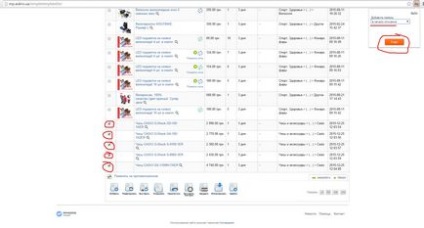
Atenție vă rog! După ce faceți clic pe butonul de pornire, nu efectuați nicio acțiune în browser. Nu deschideți filele, nu faceți clic pe ferestre. Așteptați finalizarea actualizării!